- Autorius Jason Gerald [email protected].
- Public 2024-01-19 22:13.
- Paskutinį kartą keistas 2025-01-23 12:26.
Pradinio puslapio (pradžios puslapio) keitimas interneto naršyklėje (naršyklė) „Mozilla Firefox“leidžia jums pritaikyti naršymo internete patirtį. Nesvarbu, ar norite rimto istorijos puslapio, ar naujausio „The Onion“leidimo, naujo puslapio pasirinkimas paprastai yra greitas ir lengvas. Jei pakeitimai nepadeda, vadovaukitės toliau pateiktu trikčių šalinimo skyriumi ir kompiuteryje ieškokite kenkėjiškų programų.
Žingsnis
1 metodas iš 4: vilkite ir numeskite (kompiuteris)
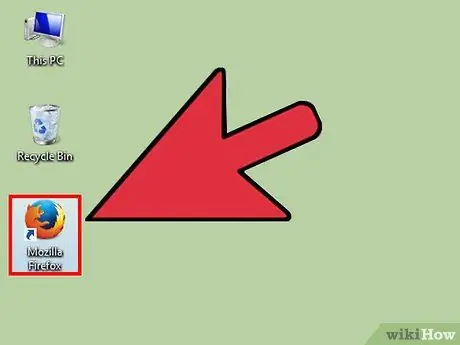
Žingsnis 1. Paleiskite „Firefox“
Dukart spustelėkite „Firefox“piktogramą darbalaukyje, kad ją paleistumėte.
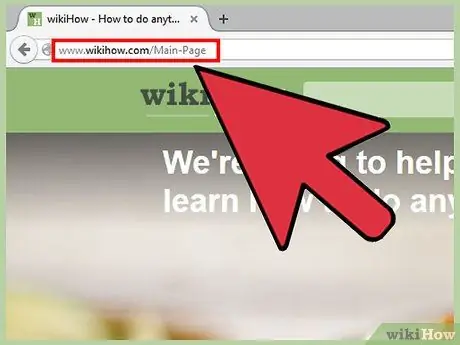
Žingsnis 2. Eikite į norimą pagrindinį puslapį
Atidarykite naują skirtuką ir apsilankykite puslapyje, kurį norite naudoti kaip šios naršyklės pradžios puslapį.
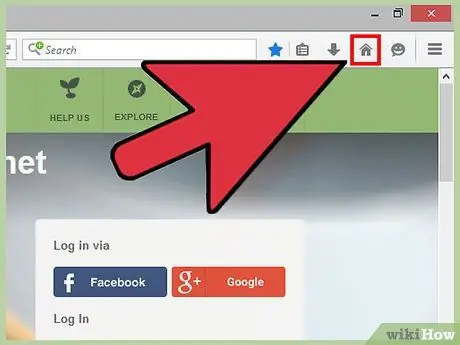
Žingsnis 3. Vilkite skirtuką į namų piktogramą
Spustelėkite ir palaikykite skirtuką, kurį norite naudoti pagrindiniame puslapyje. Vilkite skirtuką prie namų piktogramos, kuri atrodo kaip namas.
- Tai skirtukas „Firefox“lango viršuje, kuriame rodoma piktograma ir puslapio pavadinimas.
- Namų piktograma paprastai yra adreso juostos apačioje arba dešinėje. Jei piktograma nerodoma, dešiniuoju pelės mygtuku spustelėkite („Control“+spustelėkite „Mac“kompiuteriuose) tuščią vietą šalia bet kurio skirtuko. Pasirinkite Tinkinti, tada suraskite namų piktogramą ir vilkite ją į bet kurią įrankių juostą.
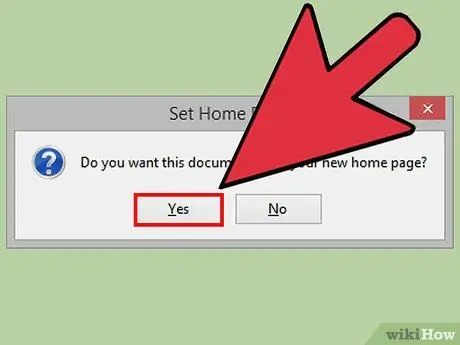
Žingsnis 4. Patvirtinkite savo sprendimą
Pasirodžiusiame meniu spustelėkite Taip, kad pakeistumėte pagrindinį puslapį.
Jei tai nepadeda, išbandykite toliau aprašytą nuostatų meniu metodą
2 metodas iš 4: nuostatų meniu (kompiuteris)
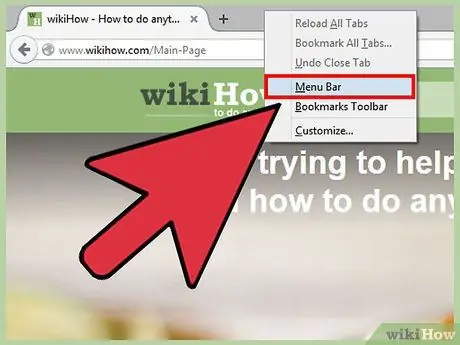
1 žingsnis. Parodykite viršutinę meniu juostą
Kai kuriose „Windows“versijose pagal numatytuosius nustatymus viršutinė meniu juosta yra paslėpta. Atidarykite meniu juostą vienu iš šių būdų (gali tekti išbandyti daugiau nei vieną):
- Paspauskite Alt.
- Paspauskite F10.
- Dešiniuoju pelės mygtuku spustelėkite tuščią sritį skirtukų juostoje ir pasirinkite meniu juostą
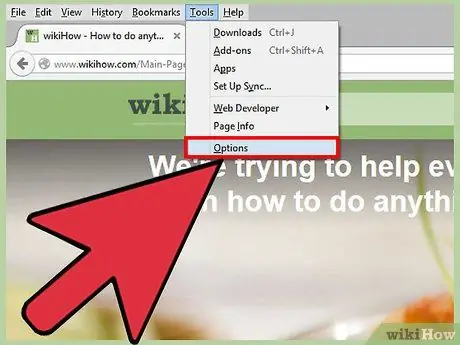
Žingsnis 2. Pasirinkite „Firefox“, tada „Nuostatos“
Viršutinėje meniu juostoje spustelėkite žodį „Firefox“, tada išskleidžiamajame sąraše pasirinkite Nuostatos. Nuostatos bus atidarytos naujame skirtuke arba lange.
Vietoj to, kai kurios „Firefox“versijos naudoja parinktis
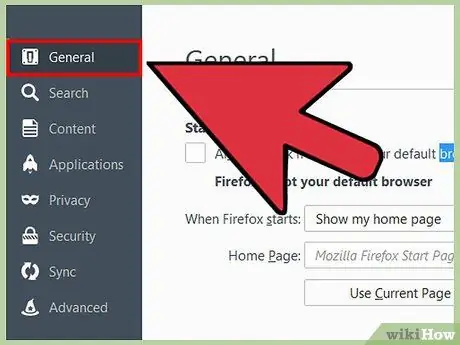
Žingsnis 3. Nustatykite „Firefox“rodyti pagrindinį puslapį, kai jis paleidžiamas
Eikite į skirtuką Nuostatos ir suraskite žodžius „Kai„ Firefox “paleidžiama“, o po to-išskleidžiamąjį meniu. Spustelėkite išskleidžiamąjį meniu ir pasirinkite Rodyti mano pagrindinį puslapį.
Jei ši parinktis nerodoma, spustelėkite skirtuką Bendra
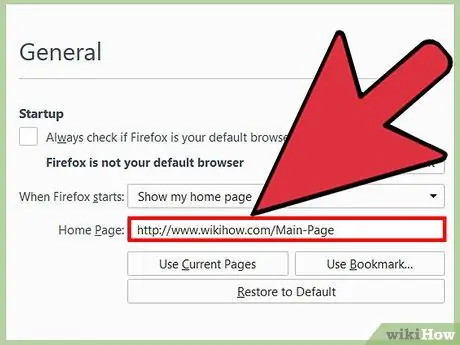
Žingsnis 4. Pakeiskite savo pagrindinį puslapį
Meniu „Kai„ Firefox “paleidžiama“ieškokite žodžių „Pagrindinis puslapis:“, po kurio yra tuščias langelis. Čia yra keli pagrindinio puslapio nustatymo būdai:
- Tuščiame lauke įveskite norimo pagrindinio puslapio URL. Jei paleidus „Firefox“norite įkelti kelis puslapius, atskirkite URL adresus su simboliu: |.
- Spustelėkite Naudoti dabartinius puslapius, kad paleidus „Firefox“būtų rodomi visi šiuo metu atidaryti skirtukai.
- Spustelėkite Naudoti žymę…, kad pasirinktumėte vieną iš žymių, kurias išsaugojote kaip pagrindinį puslapį.
- Spustelėkite Atkurti numatytuosius, kad grįžtumėte į numatytąjį „Mozilla“pagrindinį puslapį.
3 metodas iš 4: pagrindinio puslapio keitimas „Android“
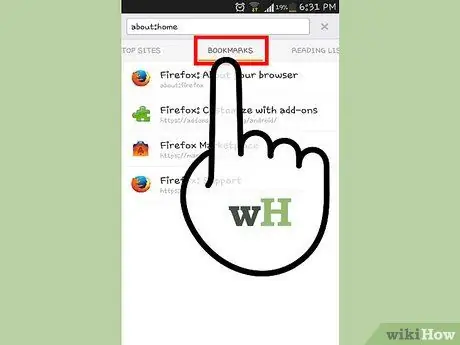
Žingsnis 1. Apsilankykite „Firefox“pradžios puslapyje
„Android“įrenginių „Firefox“pradžios puslapis iš tikrųjų yra tinklelis, rodantis dažnai lankomų svetainių peržiūras. Norėdami peržiūrėti šį pradžios puslapį, bakstelėkite pavadinimo juostą, tada Žymės, tada „Firefox“Pradėti.
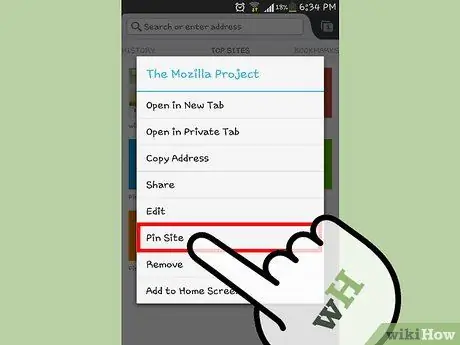
Žingsnis 2. Prisegti (prisegti) svetainę prie pradžios puslapio
Pradžios puslapyje palieskite ir palaikykite svetainę, kurią norite visam laikui pridėti. Pasirodžiusiame meniu pasirinkite Prisegti svetainę, kad sukurtumėte nuolatinį pradžios puslapio įrenginį.
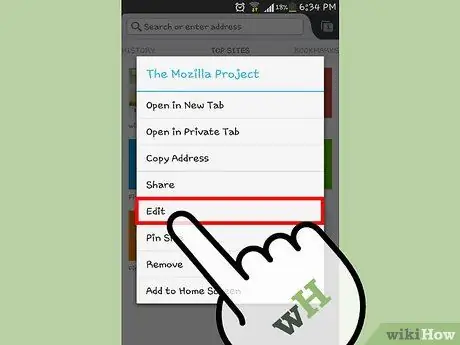
Žingsnis 3. Pridėkite naują svetainę prie pradžios puslapio
Jei norima svetainė nerodoma tinklelyje, palieskite ir palaikykite kvadratinį langelį, kuris jums neįdomus. Šį kartą pasirodžiusiame meniu pasirinkite Redaguoti. Dabar galite įvesti URL arba pasirinkti svetainę iš savo žymių arba dažniausiai lankomų svetainių.
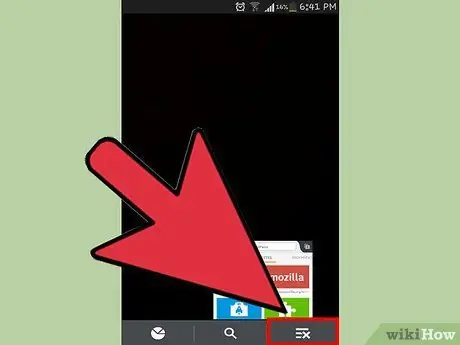
Žingsnis 4. Kiekvienos sesijos pabaigoje uždarykite programą
Kai tik perbraukite per „Firefox“programą, naršyklė vis tiek veiks fone. Jei vėliau atidarę programą norite matyti prisegtas svetaines, palieskite meniu piktogramą ir pasirinkite Uždaryti.
4 metodas iš 4: Kenkėjiškų programų pagrindinio puslapio pašalinimas (kompiuteris)
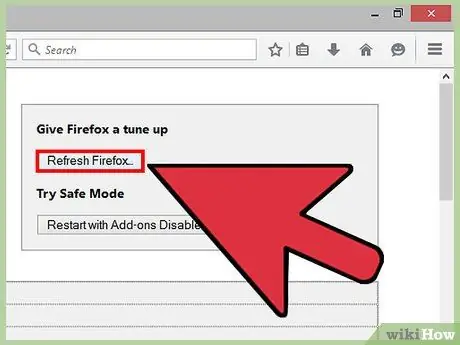
Žingsnis 1. Iš naujo nustatykite „Firefox“
Jei pagrindiniame puslapyje rodomi nepageidaujami skelbimai, paprasčiausias sprendimas yra iš naujo nustatyti „Firefox“. Atminkite, kad tai pašalins visus tos naršyklės plėtinius ir priedus. Tačiau išsaugotos žymės ir slaptažodžiai vis dar yra.
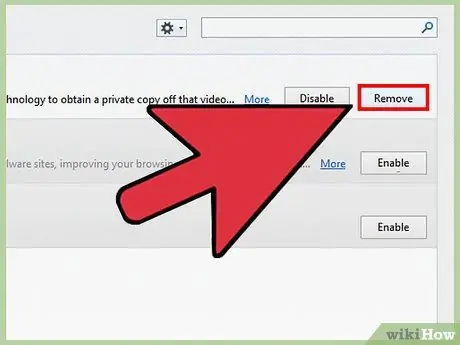
2 veiksmas. Pašalinkite kenkėjiškus priedus
Nepageidaujami priedai gali priversti jūsų pagrindinį puslapį ir neleisti jo keisti. Jei nenorite iš naujo nustatyti „Firefox“, galite išspręsti problemą kitais būdais:
- Spustelėkite meniu mygtuką (mygtukas su trimis horizontaliomis linijomis).
- Pasirinkite Priedai.
- Šalia nepažįstamo priedo spustelėkite Pašalinti.
- Iš naujo paleiskite „Firefox“.
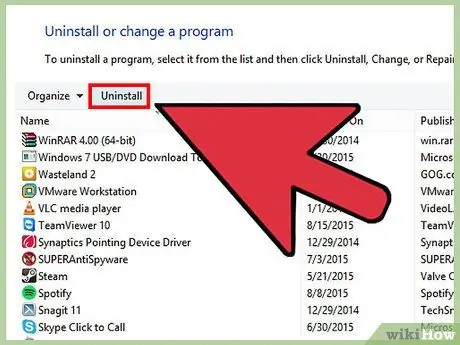
Žingsnis 3. Ištrinkite „Babylon“pagrindinį puslapį
„Babylon“vertėjo programinė įranga gali negrįžtamai pakeisti pagrindinį puslapį ir kitas nuostatas. Norėdami pašalinti programinę įrangą, atlikite šiuos veiksmus:
- „Windows“: atidarykite valdymo skydą, tada pasirinkite pašalinti programą. Spustelėkite Pašalinti mygtuką šalia programos „Babylon“ir vykdykite ekrane pateikiamas instrukcijas. Pakartokite „Babylon“įrankių juostoje, naršyklės tvarkyklėje ir, jei taikoma, naršyklės apsaugoje. Dabar pašalinkite visus priedus, susijusius su „Babylon“iš „Firefox“, kaip aprašyta aukščiau.
- „Mac“: aplanke Programos ieškokite „Babylon“. Vilkite programą į šiukšliadėžę, tada viršutiniame meniu pasirinkite Finder → Empty Trash. Pašalinkite „Babylon“priedą iš „Firefox“, kaip aprašyta aukščiau.
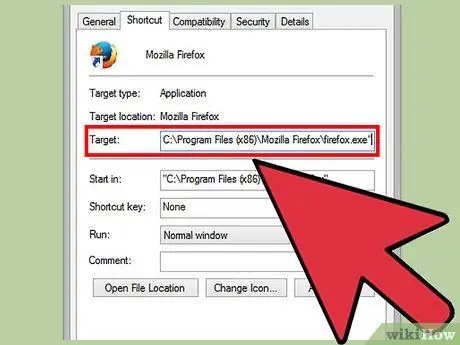
Žingsnis 4. Pakeiskite „Firefox“ypatybes (tik „Windows“)
Jei „Windows“skirtame „Firefox“ir toliau rodomas jūsų pasirinktas pagrindinis puslapis, dešiniuoju pelės mygtuku spustelėkite darbalaukio „Firefox“piktogramą ir spustelėkite Ypatybės. Ypatybių meniu ieškokite stulpelio „Tikslas“ir slinkite žemyn iki galo. Jei šiame lauke yra URL, pašalinkite juos ir aplink jas esančias kabutes. Neištrinkite kitų skilties, esančios stulpelyje Tikslas
- Jei naudojate kelis „Firefox“sparčiuosius klavišus arba užduočių juostos piktogramas, gali tekti pakartoti šį veiksmą kiekvienam sparčiajam klavišui ar užduočių juostoje.
- Kad taip neatsitiktų ateityje, visada sakykite „Ne“, kai programa prašo nustatyti svetainės nuostatas.

Žingsnis 5. Pašalinkite kenkėjiškas programas
Jei problema išlieka, kompiuterį užkrėtusi kenkėjiška programa galėjo paveikti „Firefox“. Jos negalima pašalinti iš „Firefox“nustatymų, tačiau šią problemą galite išspręsti vadovaudamiesi išsamiu vadovu.
Patarimai
- Taip pat galite atidaryti skirtukus, kuriuos norite naudoti kaip pagrindinį puslapį, tada spustelėkite mygtuką Naudoti dabartinius puslapius, esantį po pagrindinio puslapio laukeliu.
- Įsitikinkite, kad pasirinktas naujas pagrindinis puslapis nėra problema kitiems žmonėms, kurie su jumis bendrina jūsų kompiuterį.






